2019. 5. 17. 10:59ㆍIT-OS/Window
너무 잘 정리해 놓은 글이 있어서 옮겨 놓아요~
출처: https://joont.tistory.com/44 [Toward the Developer]
윈도우 서비스 등록,삭제,시작,중지
간단히 윈도우 서비스 등록하고 삭제하는 방법에 대해 포스팅하고자 합니다.
cmd 창에서 간단히 sc 명령어를 통해 윈도우 서비스를 등록,삭제,시작,중지 할 수 있습니다.
sc.exe는 Service Controller의 약자입니다.
1. 윈도우 서비스 등록
sc create [서비스명] binpath= [서비스 파일 경로]
서비스명이나 경로에 공백이 있다면 당연히 따옴표로 묶어줘야 하겠지요.
예시로 mysql 서비스를 윈도우에 등록해보겠습니다.

MYSQL이라는 이름으로 서비스가 등록되었습니다.
※ binpath= 뒤에 공백을 입력해줘야 합니다. 등호와 등호 사이에는 공백이 한칸 있어야 합니다.

윈도우 서비스에도 등록되어 있음을 확인할 수 있습니다. ( cmd창에서 services.msc 입력)
참고로 아파치나 MYSQL 같은 데몬은 자신들이 직접 서비스 등록하는 옵션을 제공하기도 합니다..
sc 명령어를 쓰지 않고
MYSQL에선 mysqld --install 명령어로 등록 가능하고, Apache는 httpd -k install 으로 등록가능합니다.
2. 윈도우 서비스 삭제
sc delete [서비스명]
삭제는 간단합니다.
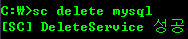
서비스명은 대소문자를 구분하지 않으므로 위와 같이 해도 무방합니다.
3. 윈도우 서비스 시작, 중지
시작 : sc start [서비스명]
중지 : sc stop [서비스명]
이또한 간단합니다..
1) 시작

서비스 시작하고 mysql 접속이 잘 되고 있음을 볼 수 있습니다.
2) 중지

중지되어 mysql 접속이 안됨을 볼 수 있습니다.
sc가 아닌 net 명령어를 통해서도 서비스를 시작, 중지할 수 있습니다.
시작 : net start [서비스명]
중지 : net stop [서비스명]
4. 서비스 조회
전체 서비스 조회 : sc query
서비스 명으로 조회 : sc query [서비스명]

mysql 서비스를 조회해본 모습입니다.
서비스명 없이 전체서비스를 조회하려면 | more 을 같이 써주는것이 좋습니다.
포스팅을 마치겠습니다. 감사합니다.
'IT-OS > Window' 카테고리의 다른 글
| [window] 원격데스크 탑 - 포트 변경 ( 펌 ) (0) | 2019.05.20 |
|---|---|
| [window] Windows10 - 사용중인 port 확인 방법 (0) | 2019.05.20 |
| [windows] 윈도우10 Server로 사용하기(2) - 윈도우10 최적화 (0) | 2019.04.24 |
| 바탕화면 보기 아이콘 만들기 (0) | 2019.03.13 |
| Hyper-V와 vmware 1PC에 같이 사용하기 (0) | 2019.02.17 |